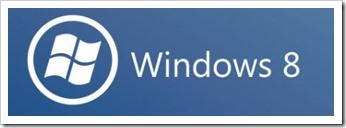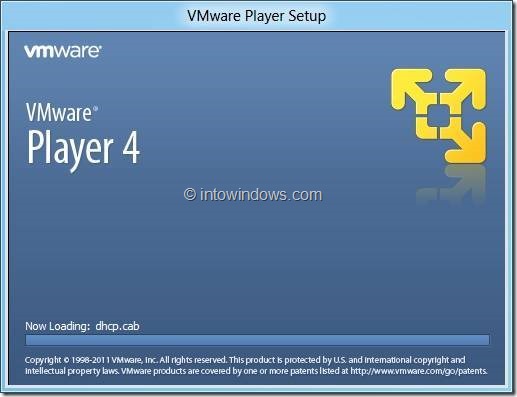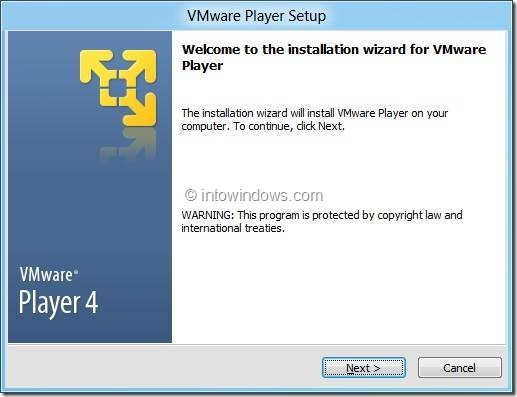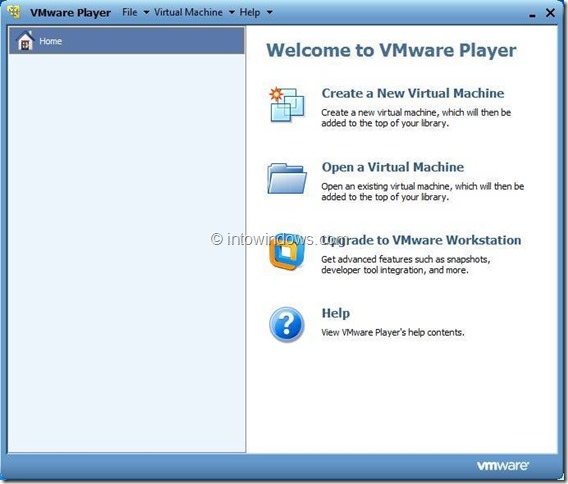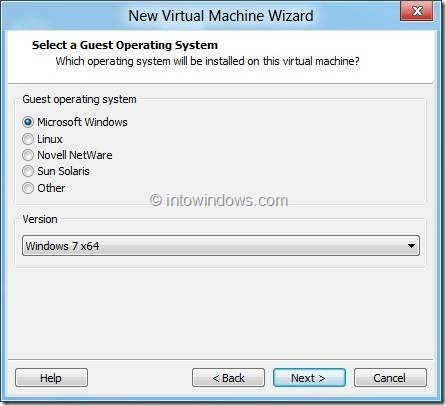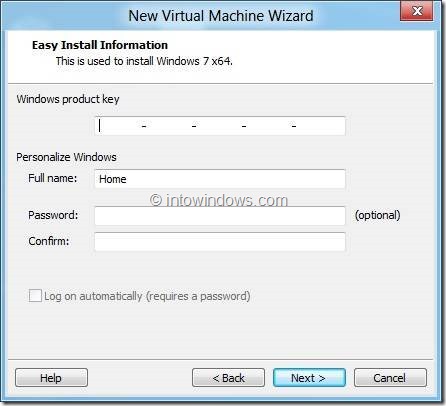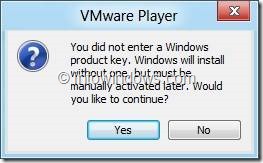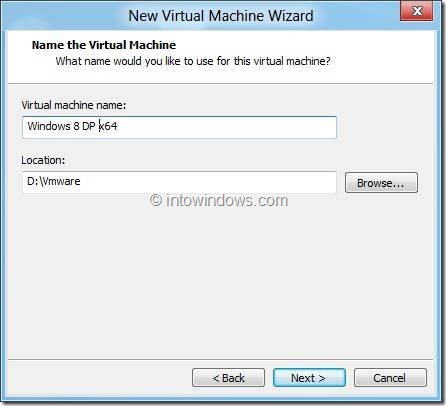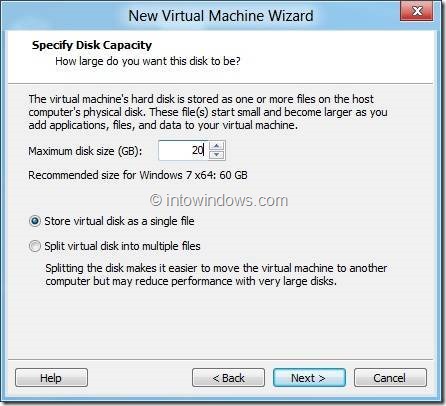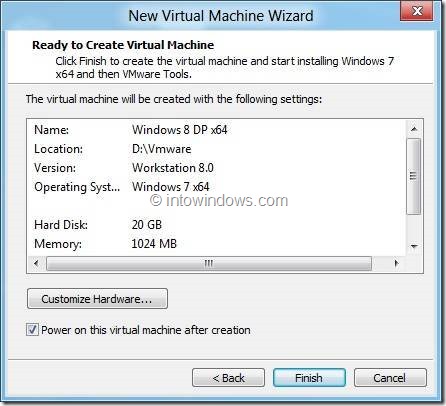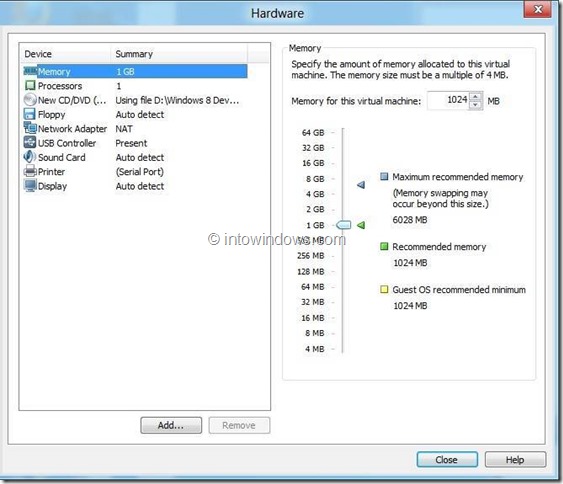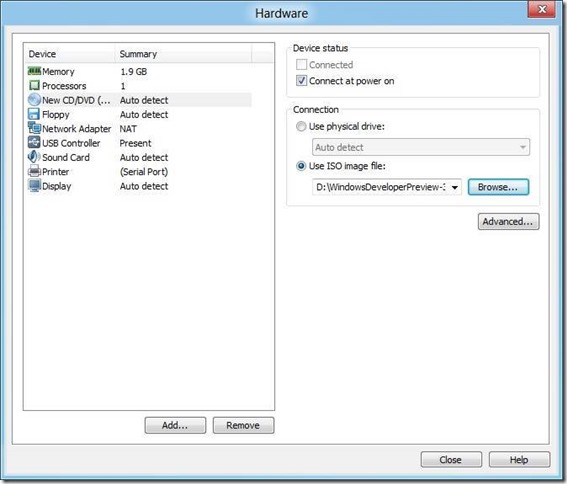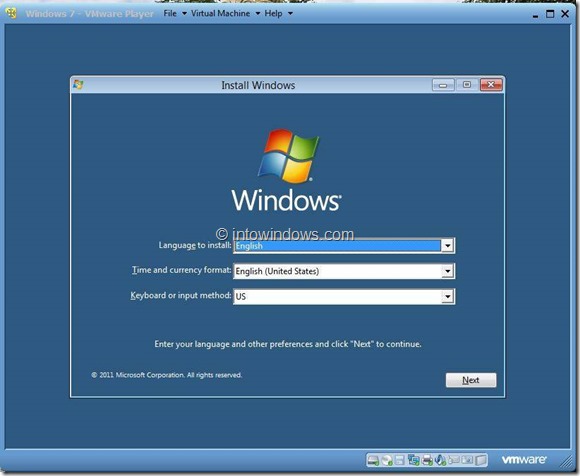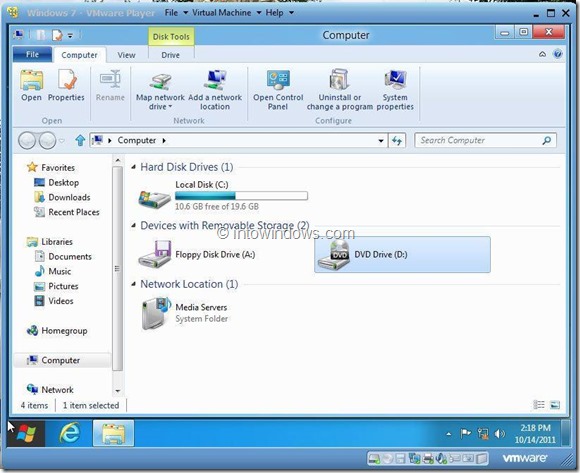hvordan til at installere ruder 8 udvikler forpremiere på vmware spiller 4.0,,,, at vmware aktør er blevet ajourført for at støtte vinduer 8 udvikler forpremiere bygge, er det på høje tid, at installere ruder 8 om vmware spiller.dem, der har været ivrigt venter på at prøvekøre vinduer. 8 om vmware nu let kan installere ruder 8 uden nogen problemer.,,,,, i denne vejledning, vil vi vise jer, hvordan man let installere vinduer 8 om vmware spiller virtuel maskine.,,, trin 1: med henblik på at installere ruder, 8, første downloade vinduer 8 iso fil fra vinduer 8 udviklerens sted.du kan også downloade ved hjælp af disse direkte downloade forbindelser.,,,,, trin 2:, når du har den iso - fil, downloade vmware spiller 4,0 herfra.en enkelt installatøren er til rådighed for x86 - og x64 version af xp, vista og windows 7.løb installatøren og følger på vejledning i udfyldelse af anbringelsesprocedure.de vil blive bedt om at genstarte din pc, når det her er slut.,,,,,,,,, trin 3:, løb vmware spiller ved dobbelt klikke på vmware spiller genvej på skrivebordet.den første løb, du skal acceptere kørekort aftale.i hjemmet på vmware spiller, klik, skabe en virtuel maskine, mulighed for at iværksætte nye virtuel maskine, troldmand.,,,,,, trin 4:, troldmanden vil give en mulighed for at kigge på ruderne 8 iso fil - - at du lige har hentet.men af en eller anden grund, hvis man anvender denne mulighed, du kan ikke installere ruder 8 gnidningsløst.så vælger den anden mulighed, der hedder, jeg vil installere operativsystemet senere,.,,, løntrin 5:, i det følgende - skærmen, udvælge microsoft windows som gæst operativsystem og windows 7 som version.gør opmærksom på, at hvis du installere x64 version af windows 8, udvælge windows 7 x64 fra version liste.,,,,,, trin 6: den næste skærm tilbyder dig træde produkt windows nøgle, så du kan få en betjent anlæg.som vinduer 8 udvikler forpremiere ikke kræver aktivering, du bare klik næste knap til at springe dette skridt.hvis du har fået med "du ikke ind i et produkt.har du lyst til at fortsætte?"besked, klik, ja.,,,,,,,,, trin 7: ind i et navn, for din virtuel maskine og også et sted for at redde en virtuel maskine.ved misligholdelse, vmware spiller redder virtuel maskine i dokumenter, en virtuel maskiner mappe.hvis du ikke har tilstrækkelig plads på windows - vært maskine køre), anvender browse knap til at ændre standard placering.for eksempel, de mange ønsker at redde den nye virtuelle maskine i d:. kør.klik, knap til at gå videre til de næste skridt.,,,,,, trin 8: endelig udvælgelse af den størrelse til virtuel maskine.vi anbefaler, at mindst 20 gb for den nye virtuelle maskine.vælg, opbevarer virtuelle disk som en enkelt fil, valg og klik, button.i den sidste skærm, kan du se alle de indstillinger, du lige har gjort for at skabe en virtuel maskine.,,,,, at ændre mindet om virtuel maskine, klik, vælge, hardware, knap og øge hukommelse, hvis de har nok hukommelse tilbage til hver maskine.,,,,, at tilføje - iso - fil som bootable medier og klik på nye cd /dvd, mulighed for i den venstre... og så bruge browse knap ved siden af, anvendes iso - image fil, rubrik at udvælge de vinduer 8 iso fil.,,,,,,,, når det er klaret, klik på knappen.klik, færdig, knap for at lukke den troldmand.,,, trin 9:, vmware automatisk installerer vinduer. 8 om virtuel maskine.følg vores vinduer 8 anbringelsesprocedure færdiggør anlægget.held og lykke!,,,,,,,, bemærkning: vi anbefaler ikke at installere vmware værktøjer til vinduer 8 gæst med os.også forsøg ikke installere vinduer. 8 som gæst os på vinduer 8 vært maskine.da vi prøvede at installere ruder 8 som gæst i vores x64 vinduer 8, er vi ikke i stand til at starte anlægget på nogle fejl.